Xerox 5665/5675/5687 WorkCentre Mode d'emploi
PDF
Télécharger
Document
WorkCentre® 5632/5638/5645/5655/5665/5675/5687 Guide d'utilisation rapide 604P19230 OPTIMISEZ VOTRE PRODUCTIVITÉ... ...en tirant pleinement parti de l’ensemble des fonctionnalités de la machine. Ce produit est accompagné d’un CD contenant un guide de l'utilisateur interactif. Le CD inclut des didacticiels animés et des écrans interactifs. Il est possible de l’installer sur le réseau pour le mettre à la disposition de tous ou de le charger sur le disque dur pour un accès facilité. Préparé et traduit par : Xerox GKLS European Operations Bessemer Road Welwyn Garden City Hertfordshire AL7 1BU ANGLETERRE ©2007 Xerox Corporation. Tous droits réservés. La protection des droits de reproduction s’applique à l’ensemble des informations et documents prévus aux termes de la loi, quels que soient leur forme et leur contenu, y compris aux données générées à partir de logiciels et qui s’affichent à l’écran (profils, pictogrammes, écrans, présentations, etc.). Xerox® et tous les produits Xerox cités dans ce document sont des marques de Xerox Corporation. Les autres noms et images de produits utilisés dans ce manuel peuvent être des marques ou des marques déposées de leurs sociétés respectives et sont reconnus comme telles par la présente mention. Les changements, mises à jour techniques et corrections typographiques seront apportées dans les versions ultérieures. Table des matières Bienvenue....................................................................................... 1 Documentation connexe ........................................................................... 1 Fonctions .................................................................................................... 2 Mentions légales et consignes de sécurité ............................................. 5 Présentation de la machine .......................................................... 7 Présentation du WorkCentre..................................................................... 7 Options du WorkCentre............................................................................. 7 Modules de finition .................................................................................. 10 Initiation........................................................................................ 13 Présentation du panneau de commande ............................................... 13 Mise sous tension/hors tension ............................................................. 14 Mise en place du papier .......................................................................... 15 Réalisation de copies .............................................................................. 16 Copie d'une carte d'identité .................................................................... 17 Enregistrement pour réimpression ........................................................ 18 Réimpression de travaux enregistrés .................................................... 19 Envoi d’un fax local ................................................................................. 20 Envoi d’un fax serveur ............................................................................ 21 Envoi d’un fax Internet ............................................................................ 22 Numérisation d’un document dans un fichier....................................... 23 Envoi d’un courrier électronique............................................................ 24 Impression à partir d’un PC .................................................................... 25 Envoi d’un fax LAN .................................................................................. 26 Impression via les Services Internet ...................................................... 27 Connexion / Déconnexion ....................................................................... 28 Personnalisation de la machine ............................................................. 29 Aide supplémentaire................................................................................ 30 Maintenance ................................................................................. 31 Consommables ........................................................................................ 31 Entretien de la machine........................................................................... 32 Aide supplémentaire................................................................................ 33 Résolution des incidents ............................................................ 35 Résolution des incidents......................................................................... 35 Appel au Centre Services Xerox............................................................. 36 Guide d'utilisation rapide i ii Guide d'utilisation rapide Bienvenue Introduction Merci d'avoir choisi un appareil Xerox. Le Guide d'utilisation rapide décrit les fonctions et options disponibles selon les configurations de la machine. La touche Aide de la machine permet d’obtenir des informations supplémentaires. Si la machine est connectée à un réseau, utiliser le système d’aide de CentreWare ou cliquer sur le bouton Aide dans le pilote d’imprimante. REMARQUE : L'aspect des écrans peut légèrement varier avec selon les configurations, mais les fonctions et leurs descriptions restent les mêmes. Documentation connexe CD de l’administrateur système (CD1) Le CD de l’administrateur système (CD1) livré avec la machine fournit des informations détaillées sur la configuration de la machine pour l’impression réseau et des instructions sur l’installation des fonctions optionnelles. Ce CD est destiné aux administrateurs de la machine ou du système. CD du guide de l'utilisateur interactif (CD2) Pour obtenir des informations plus détaillées sur les fonctions de la machine, se référer au CD du guide de l'utilisateur interactif (CD2) livré avec cette dernière. Ce CD s'adresse à tous les utilisateurs, administrateurs système compris. Très complet, il fournit des procédures détaillées et des didacticiels interactifs qui permettent de se familiariser avec les fonctions de la machine. Il est donc recommandé de copier le programme qu’il contient sur le réseau de manière à ce que tous les utilisateurs puissent y avoir accès et tirer pleinement parti des gains de productivité offerts par la machine. CD des utilitaires (CD3) Le CD des utilitaires (CD3), également livré avec la machine, fournit un utilitaire permettant de mettre à jour le logiciel de la machine. REMARQUE : Ce CD n’est pas requis lors de l’installation. Guide d'utilisation rapide Page 1 Bienvenue Bienvenue Fonctions Présentation des fonctions accessibles à partir de la machine Grâce à ses puissantes fonctions, la machine permet de : Numériser une fois, imprimer plusieurs fois La machine effectue une seule numérisation quel que soit le nombre d’exemplaires requis, ce qui réduit considérablement les risques d’incidents papier et d’endommagement des documents. Exécuter plusieurs tâches simultanément La machine peut exécuter plusieurs tâches simultanément. Il est ainsi possible de numériser un travail et de l’envoyer dans la file d’attente pendant l’impression d’un autre travail. Réaliser des copies extrêmement fidèles La machine permet la reproduction d’images de très grande qualité, à partir notamment de documents comportant des photographies, des illustrations et du texte. Comparées aux copies obtenues sur les autres copieurs, la différence est flagrante. Personnaliser la taille et la position des images La machine permet de manipuler l’aspect des images sur le support de sortie : - décaler l’image pour créer des marges de reliure ; - réduire, agrandir ou centrer automatiquement les images ; - imprimer plusieurs images réduites sur une même page. Simplifier les processus de travail La fonction Travail fusionné permet de diviser un travail de copie ou de fax local en plusieurs segments et d'appliquer une programmation différente à chacun d'eux. Il est ainsi possible de : - combiner des documents numérisés à partir de la glace d’exposition et du chargeur de documents dans un même travail ; - regrouper plusieurs originaux dans un travail unique et appliquer à chacun d’eux des options de programmation différentes ; - numériser un nombre illimité d’originaux à partir du chargeur de documents sans avoir à reprogrammer. La fonction Transparents permet de produire en une seule étape des jeux de transparents comportant des séparateurs. La fonction Création cahier organise automatiquement les images qui constituent le cahier et leur applique le taux de réduction/agrandissement approprié. La fonction Couvertures permet d’ajouter automatiquement des couvertures aux documents. La fonction Documents multiformats permet de copier des documents composés de feuilles de formats variés sur un seul format ou sur plusieurs formats de support. La fonction Annotation permet d'ajouter aux copies un commentaire, le numéro des pages ou la date. Page 2 Guide d'utilisation rapide Respecter l’environnement La machine est en conformité avec plusieurs normes internationales de protection de l’environnement et compatible avec la plupart des papiers recyclés. Numériser des documents dans des fichiers électroniques (fonction en option) Cette fonction permet de créer des fichiers électroniques à partir des documents numérisés. Ces fichiers peuvent être : - archivés sur le serveur ; - transférés, via le réseau, vers le bureau d’un utilisateur ; - distribués via un système de messagerie ; - placés automatiquement dans une application de gestion de documents ; - convertis en un document électronique pouvant être modifié, partagé, distribué et géré à l’aide de nombreuses applications logicielles. Faxer des documents (fonctions en option) La fonction Fax local est un service optionnel qui permet la transmission et la réception de télécopies via un réseau téléphonique. La fonction Fax serveur est un service optionnel qui permet de numériser des documents et de les transmettre via un serveur de télécopie à tout type de télécopieur raccordé au réseau téléphonique. REMARQUE : Les fonctions Fax local et Fax serveur peuvent toutes deux être installées sur le WorkCentre, mais une seule peut être activée à la fois. La fonction Fax Internet est un service optionnel qui permet d'envoyer et de recevoir des documents en tant que pièces jointes à un courrier électronique. Ce type de télécopie est acheminé via Internet ou l’intranet de l’entreprise. Présentation des fonctions accessibles à partir du poste de travail Si la machine est connectée à un réseau, les fonctions ci-dessous sont disponibles. Les informations concernant la connexion figurent sur le CD de l’administrateur système (CD1). Pilotes d’imprimante CentreWare Grâce aux pilotes d’imprimante, les utilisateurs ont accès aux fonctions de la machine depuis le bureau de leur poste de travail et bénéficient ainsi d’une productivité accrue. Les options disponibles sont les suivantes : • Impression recto ou recto verso • Jeux agrafés et assemblés en fonction des options de finition disponibles sur la machine • Résolutions allant jusqu’à 1200x1200 ppp • Ajout de filigranes standard ou personnalisés • Impression d’images multiples sur une page Guide d'utilisation rapide Page 3 Bienvenue Bienvenue Bienvenue Bienvenue Outils CentreWare La suite logicielle CentreWare offre également des outils de gestion des utilisateurs. Services Internet CentreWare Une page d’accueil intégrée permet la transmission via Internet des fichiers d’impression. L’accès à cette fonction s’effectue via les Services Internet. FreeFlow® SMARTsend™ La suite FreeFlow® SMARTsend™ (édition standard ou professionnelle) propose divers outils de numérisation réseau en option. Page 4 Guide d'utilisation rapide Mentions légales et consignes de sécurité Pour assurer le fonctionnement en toute sécurité de votre produit, lire attentivement les consignes de sécurité fournies sur le CD du Guide de l'utilisateur interactif (CD2) avant de l'utiliser. Cette machine Xerox et les consommables recommandés ont été conçus et testés pour répondre aux normes de sécurité les plus strictes. Ils ont également été certifiés conformes aux normes en vigueur en matière d’environnement. Les tests concernant la sécurité et l’environnement ainsi que la fiabilité de ce matériel ont été effectués à l'aide de consommables Xerox uniquement. Toute modification de cette machine impliquant l’ajout de nouvelles fonctions ou la connexion à des appareils tiers peut annuler la garantie. Prendre contact avec un distributeur local agréé pour de plus amples détails sur ce point. Cette machine doit être alimentée avec le type de courant indiqué sur l'étiquette située sur le panneau arrière. Cette machine doit être branchée sur un circuit électrique mis à la terre. Cette machine est fournie avec une prise dotée d'une broche de mise à la terre. Elle doit être branchée sur une prise secteur avec mise à la terre. Ne jamais utiliser un adaptateur avec dispositif de mise à la terre pour brancher la machine sur une prise qui n’est pas reliée à la terre. Ne jamais retirer les panneaux ou les caches de la machine car ils sont destinés à garantir la sécurité de l'utilisateur. Toutes les procédures de maintenance pouvant être effectuées par l'opérateur sont décrites dans la documentation client livrée avec la machine. Ne jamais effectuer d'opérations de maintenance autres que celles décrites dans cette documentation. Suivre les consignes de sécurité électriques décrites dans la documentation client livrée avec la machine. Le câble d'alimentation constitue le dispositif de déconnexion de cette machine. Il est raccordé à l'arrière de la machine au moyen d'un connecteur. Pour couper l'alimentation électrique de la machine, débrancher le câble d'alimentation de la prise secteur. L'exécution de procédures ou l'utilisation de commandes ou de réglages autres que ceux spécifiés dans la documentation client fournie avec la machine peuvent entraîner une exposition dangereuse aux rayons laser. Suivre les consignes de sécurité de fonctionnement décrites dans la documentation client livrée avec la machine. Ne pas exécuter de procédures de maintenance autres que celles spécifiées dans la documentation fournie avec la machine. Cette machine dégage de l'ozone en fonctionnement normal. L'ozone est plus lourd que l'air et son volume dépend du nombre de copies produites. Le respect des normes indiquées par Xerox dans les instructions d'installation assure des degrés de concentration conformes aux limites autorisées. Stocker tous les consommables conformément aux instructions figurant sur leur emballage. Cette machine a été testée et satisfait aux limites s'appliquant aux appareils numériques de classe A, en vertu des dispositions de l'alinéa 15 de la réglementation FCC. L'utilisation de câbles d'interface blindés est nécessaire pour assurer la conformité avec la réglementation FCC aux États-Unis. Guide d'utilisation rapide Page 5 Bienvenue Bienvenue Bienvenue Bienvenue Cette machine a été certifiée conforme aux normes de sécurité indiquées ci-après par les organismes suivants : Organismes Underwriters Laboratories Inc Normes UL60950-1 1st (2003) (États-Unis/Canada) IEC60950-1 Édition 1 (2001) Cette machine a été conçue conformément au système de qualité ISO9001. Pour les informations juridiques et les consignes de sécurité, reportez-vous à la documentation client fournie avec la machine. Page 6 Guide d'utilisation rapide Présentation de la machine Présentation du WorkCentre Panneau de commande Chargeur de documents (écran tactile et pavé numérique) Départ manuel (repliable) Glace d’exposition (sous le chargeur de documents) Magasins 1 et 2 Bac à décalage Magasin 5 Magasins 3 et 4 Options du WorkCentre Les options suivantes sont disponibles pour le copieur/imprimante/scanner WorkCentre : Chargeur de Accepte 75 ou 100 documents recto ou recto verso, selon la vitesse du modèle, de format A5 documents à A3 (5,5" x 8,5" à 11" x 17"). Remplace le cache-documents. Magasins 3 et 4 Ces deux magasins possédant une plus grande capacité que les magasins 1 et 2, ils réduisent la fréquence de rechargement du papier. Magasin 5 Possédant une plus grande capacité que les magasins 3 et 4, il permet de réduire la fréquence de rechargement du papier. Bac à décalage Reçoit les jeux face imprimée vers le bas ou vers le haut, assemblés ou en série. Chaque jeu est décalé par rapport au précédent, ce qui en facilite la récupération. Remplace le module de finition. Guide d'utilisation rapide Page 7 Présentation de la machine Présentation de la machine Module de finition Cinq modules de finition sont disponibles, selon la configuration de la machine : - Module de finition de base - Module de finition Office - Module de finition Semi-professionnel - Module de finition Professionnel - Module de finition Professionnel avec plieuse/brocheuse Pour identifier le type de module de finition utilisé et pour de plus amples détails sur chaque type disponible, voir « Modules de finition » à la page 10. Le module de finition choisi est installé à la place du bac à décalage. Kit de perforation Agrafeuse externe Il est possible de perforer les feuilles si la machine est équipée d'un module de finition avec kit de perforation. Plusieurs kits de perforation sont disponibles : 2 trous, 3 trous, 4 trous ou 4 trous - suédois. Chaque feuille étant perforée individuellement, il n'existe aucune limite quant au nombre de feuilles pouvant être contenues dans un jeu. Des kits de perforation supplémentaires sont disponibles en option, bien que la machine ne puisse en comporter qu'un seul à la fois. L'agrafeuse externe permet d'agrafer manuellement jusqu'à 50 feuilles de papier de 90 g/m2 (24lb) ou une pile d'une hauteur maximale de 5,5 mm. Une cartouche d'agrafes contient entre 2 000 et 5 000 agrafes. REMARQUE : La tablette externe doit être montée sur la machine pour permettre l'installation de l'agrafeuse externe. Bac à enveloppes Ce bac est inséré à la place du magasin 2 afin de permettre l'impression sur des enveloppes. Il peut être réglé pour les formats de papier les plus courants et contenir jusqu'à 50 enveloppes. Kit Fax standard (fax local) Ce kit permet de raccorder une seule ligne téléphonique à la machine. La fonction Fax standard, également appelée Fax local, permet de numériser les documents et de les envoyer à la plupart des types de télécopieurs raccordés au réseau téléphonique. Les images sont transmises depuis la machine directement au numéro de télécopieur entré. Kit Fax avancé (fax local) Fax LAN Ce kit permet de raccorder deux lignes téléphoniques à la machine. Il inclut toutes les fonctionnalités du kit Fax standard et permet en outre d'envoyer et de recevoir simultanément des télécopies. Permet d'envoyer un document à un télécopieur connecté au réseau téléphonique. Les images sont transmises depuis le PC directement au numéro de télécopieur entré. Fax serveur Permet aux utilisateurs d'envoyer et de recevoir des télécopies papier via un serveur de télécopies. Les images sont transmises de la machine à un serveur de télécopies tiers qui les envoie au numéro de télécopieur spécifié. Fax Internet Permet l’envoi et la réception de télécopies via Internet ou un intranet. Courrier électronique Permet de numériser une image et de l'envoyer à une adresse électronique valide. L’image numérisée est envoyée aux destinataires définis en tant que pièce jointe à un courrier. Numérisation réseau Permet de numériser un document et de le convertir en fichier électronique. Le fichier peut ensuite être distribué ou archivé de nombreuses manières. Sa destination finale dépend de l’emplacement de numérisation choisi par l’utilisateur. Page 8 Guide d'utilisation rapide Kit Permet d'ajouter la fonctionnalité de numérisation couleur aux machines réseau. Ce kit Numérisation permet également de doter les machines de fonctionnalités de courrier électronique et de fax et exportation Internet. Comptabilisati Permet de comptabiliser les travaux d'impression, de copie et de numérisation soumis via le on réseau réseau à partir de différents postes de travail. Comptabilisati Outil qui peut être utilisé par les administrateurs pour comptabiliser le nombre de travaux de on standard copie, d'impression, de numérisation réseau, de Fax serveur et Fax local effectués par Xerox chaque utilisateur, si ces services sont installés sur la machine. Des crédits d'utilisation peuvent être appliqués aux utilisateurs et l'administrateur peut imprimer un relevé qui contient toutes les informations de comptabilisation standard Xerox. Interface Permet de raccorder un dispositif tiers, tel un système à carte ou à pièces, à la machine afin externe d'en contrôler l’accès et l'utilisation. Mémoire Zone de stockage temporaire supplémentaire des données numérisées. de préassemblage électronique 256 Mo Guide d'utilisation rapide Page 9 Présentation de la machine Présentation de la machine Présentation de la machine Présentation de la machine Modules de finition Bac supérieur Bac supérieur Bac de finition Module de finition de base Bac de finition Module de finition Office Bac supérieur Bac supérieur Bac de finition Bacs de finition Bac plieuse/brocheuse Module de finition Semi-professionnel Module de finition Professionnel (avec plieuse/brocheuse) Module de finition de base Comporte un bac supérieur d'une capacité maximale de 250 feuilles et un bac de finition d'une capacité maximale de 1 000 feuilles. Ce module de finition permet d'assembler et d'agrafer les travaux, selon les options sélectionnées. La cartouche d'agrafes du module de finition de base contient au minimum 3 000 agrafes. REMARQUE : Le module de finition de base ne permet pas l'agrafage deux points. Page 10 Guide d'utilisation rapide Module de finition Office Comporte un bac supérieur d'une capacité maximale de 250 feuilles et un bac de finition d'une capacité maximale de 2 000 feuilles. Ce module de finition permet d'assembler, d'agrafer et de perforer les travaux, selon les options sélectionnées. La cartouche d'agrafes du module de finition Office contient au minimum 3 000 agrafes. Module de finition Semiprofessionnel Comporte un bac supérieur d'une capacité maximale de 250 feuilles et un bac de finition d'une capacité maximale de 1 500 feuilles. Ce module de finition permet d'assembler, d'agrafer et de perforer les travaux, selon les options sélectionnées. L'agrafeuse du module de finition ne comporte qu'une seule cartouche de 5 000 agrafes. Module de finition Professionnel Comporte un bac supérieur d'une capacité maximale de 250 feuilles et un bac de finition d'une capacité maximale de 1 500 feuilles. Le module de finition Professionnel permet d'assembler, d'agrafer et de perforer les travaux, selon les options sélectionnées. Il comprend également une plieuse/brocheuse qui permet de plier et d'agrafer les travaux. L'agrafeuse de la plieuse/brocheuse fonctionne avec deux cartouches de 2 000 agrafes chacune. L'agrafeuse du module de finition ne comporte qu'une seule cartouche de 5 000 agrafes. Guide d'utilisation rapide Page 11 Présentation de la machine Présentation de la machine Présentation de la machine Présentation de la machine Page 12 Guide d'utilisation rapide Initiation Présentation du panneau de commande Fonctions Affiche les fonctions. État travail Affiche des informations sur le déroulement d'un travail. État machine Aide Accès Affiche l’écran Outils permettant de définir les réglages par défaut de la machine. Permet d’afficher des informations supplémentaires. Langues AC (Annuler tout) Permet d’afficher le texte de l’interface dans une autre langue. Permet de rétablir les valeurs par défaut de toutes les fonctions. Affiche l’état de la machine. Indicateur mode veille S'allume lorsque la machine est en mode veille. *UtiliséAstérisque pour lancer une opération Interruption Permet de suspendre momentanément un travail pour en effectuer un plus urgent. Pause Permet d’interrompre momentanément un travail. DTMF (Dual Tone MultiFrequency). Marche Lance le travail. Pause numérotation Permet d’entrer une pause lors de la saisie d’un numéro de télécopieur en mode Fax. Écran tactile Permet la sélection de toutes les options de programmation disponibles et affiche les procédures de résolution d’incident ainsi que d’autres informations sur la machine. Guide d'utilisation rapide Dièse Annuler Permet de supprimer une valeur ou le dernier chiffre entré. Caractère de numérotation utilisé lors de la saisie d’un groupe de composition ou d’un mot de passe. Page 13 Initiation Initiation Mise sous tension/hors tension 1 Mise SOUS tension : ¾ Appuyer sur l’interrupteur principal. La procédure de mise sous tension complète (mise sous tension de toutes les options installées) dure moins de 165 secondes. REMARQUE : Certaines fonctions, comme la copie et la numérisation, sont disponibles avant d'autres. 2 3 Mise HORS tension : ¾ ¾ Appuyer sur l’interrupteur principal. Un écran de confirmation s’affiche, invitant à Lorsque [Mettre hors tension] est sélectionné, l'écran de confirmation de mise hors tension affiche un avertissement indiquant une éventuelle perte de données si la machine est mise hors tension. REMARQUE : La confirmation de la mise hors tension entraînera la suppression de tout travail présent dans la file d'attente. ¾ Appuyer sur le bouton [Confirmer] pour mettre la machine hors tension. REMARQUE : La machine demeure active pendant 45 secondes environ avant l’arrêt de l’alimentation. ¾ Lorsque [Entrer en Mode veille] est sélectionné, le mode d’alimentation réduite (économie d’énergie) correspondant à la configuration de la machine est immédiatement activé. S’il reste des travaux dans la file d’attente, un second écran s’affiche. REMARQUE : Pour réactiver la machine, il suffit d’appuyer sur un bouton de l’écran tactile ou une touche du panneau de commande. ¾ Lorsque [Redémarrage rapide] est sélectionné, puis confirmé, la machine redémarre immédiatement. Un écran s’affiche pour indiquer que les travaux présents dans la file d’attente seront supprimés. REMARQUE : La suppression concerne les travaux de copie uniquement et non les travaux d'impression, lesquels sont récupérés. ¾ Page 14 Lorsque [Annuler] est sélectionné, les options de mise hors tension ne prennent pas effet et la machine reste disponible. Guide d'utilisation rapide Initiation 1 2 ¾ Initiation Mise en place du papier Ouvrir le magasin requis. REMARQUE : Les magasins 1 et 2 sont entièrement réglables et acceptent tous les supports du format A5 au format A3 (5,5" x 8,5" à 11" x 17") . Les magasins 3 et 4 sont des magasins spécialisés acceptant uniquement les supports au format A4 (8,5" x 11") départ grand côté. ¾ Mettre en place le papier en veillant à ne pas dépasser la ligne de remplissage maximum. ¾ Refermer le magasin. REMARQUE : Pour les magasins 1 et 2, s’assurer que les guides effleurent à peine le papier de manière à éviter toute erreur de détection automatique du format. 3 ¾ Sélectionner [Confirmer] OU [Changer format] et/ou [Changer type et couleur] pour reprogrammer le magasin si l’un de ces attributs a changé. REMARQUE : Veiller à ce que le format, le type et la couleur soient corrects. Pour le papier standard, appliquer les options suivantes : Format - A4 Type - Standard Couleur - Blanc REMARQUE : Certaines configurations machine ne permettent pas l'impression sur des enveloppes. Pour plus d'informations sur ce point, se reporter au chapitre Présentation de la machine. Guide d'utilisation rapide Page 15 Initiation Initiation Réalisation de copies 1 ¾ Mettre en place les documents dans le chargeur de documents ou sur la glace d’exposition. REMARQUE : Les documents sont numérisés une seule fois. 2 3 ¾ Accéder à l’écran Tirage standard. Si nécessaire, appuyer sur la touche [Fonctions] du panneau de commande. ¾ Sélectionner les options requises sur l’écran tactile. ¾ Choisir le nombre d'exemplaires requis. ¾ Appuyer sur la touche [Marche]. Options de copie... • Production de jeux agrafés ou perforés, si la machine est dotée d’un module de finition Page 16 • Réglage de la qualité image • Réduction/agrandissement automatique • Documents multiformats • Ajout de séparateurs vierges ou imprimés dans des jeux de transparents • Placement d’images multiples sur une page • Ajout de couvertures vierges ou imprimées • Ajout d'annotations • Insertion de feuilles ou d'intercalaires vierges ou imprimés • Décalage image • Effacement de bords • Travail fusionné permettant d’appliquer une programmation différente à diverses pages d’un jeu de documents • Enregistrement des programmations à appliquer fréquemment • Création de cahiers Guide d'utilisation rapide Initiation 1 2 3 ¾ ¾ Initiation Copie d'une carte d'identité Placer le recto de la carte d'identité sur la glace d'exposition. Accéder à l’écran Copie carte d'identité. Si nécessaire, appuyer sur la touche [Fonctions] du panneau de commande. ¾ Sélectionner les options requises de qualité image pour le recto sur l’écran tactile. ¾ Appuyer sur la touche [Marche]. REMARQUE : Le recto de la carte est numérisé une seule fois. 4 ¾ Placer le verso de la carte d'identité sur la glace d'exposition. ¾ Sélectionner les options requises de qualité image pour le verso sur l’écran tactile. ¾ Choisir le nombre d'exemplaires requis. ¾ Appuyer sur la touche [Marche]. REMARQUE : Le verso de la carte est numérisé. Une copie du recto et du verso de la carte est imprimée sur la même face de la feuille. Guide d'utilisation rapide Page 17 Initiation Initiation Enregistrement pour réimpression 1 ¾ Mettre en place les documents dans le chargeur de documents ou sur la glace d’exposition. REMARQUE : Les documents sont numérisés une seule fois. 2 3 Page 18 ¾ Accéder à l’écran Sauver (réimpr.). Si nécessaire, appuyer sur la touche [Fonctions] du panneau de commande. ¾ Sélectionner l'option requise. Sélectionner [Sauvegarde seule] pour sauvegarder le document sans l'imprimer. Sélectionner [Copie et sauvegarde] pour imprimer une copie et sauvegarder le document. ¾ Sélectionner le dossier de sauvegarde du document. ¾ Sélectionner les options requises sur l’écran tactile. ¾ Appuyer sur la touche [Marche]. Guide d'utilisation rapide Initiation 1 2 ¾ Initiation Réimpression de travaux enregistrés Accéder à l’écran Réimpression. Si nécessaire, appuyer sur la touche [Fonctions] du panneau de commande. ¾ Sélectionner le dossier de sauvegarde du document. ¾ Sélectionner le document dans la liste. ¾ Sélectionner les options requises sur l’écran tactile. ¾ Sélectionner l'option requise : • Sélectionner [Imprimer] pour imprimer une copie et supprimer le document. • Sélectionner [Imprimer et sauver] pour imprimer une copie et enregistrer les changements apportés aux paramètres du document. • Sélectionner [Sauver] pour enregistrer les changements apportés aux paramètres du document. ¾ Guide d'utilisation rapide Appuyer sur la touche [Marche]. Page 19 Initiation Initiation Envoi d’un fax local La fonction Fax local est un service en option sur la machine. Elle est activée si l’écran Fax standard correspond à l’écran illustré à l’étape 2 ci-dessous. Pour de plus amples informations, se reporter au CD de l’administrateur système (CD1). REMARQUE : Les fonctions Fax local et Fax serveur peuvent toutes deux être installées sur le WorkCentre, mais une seule peut être activée à la fois. 1 ¾ Mettre en place les documents dans le chargeur de documents ou sur la glace d’exposition. REMARQUE : Les documents sont numérisés une seule fois. 2 ¾ Sélectionner [Fax]. REMARQUE : Il peut être nécessaire de sélectionner l’onglet [Tous services] pour accéder aux options Fax. 3 ¾ Entrer le numéro de téléphone. ¾ Sélectionner les options requises sur l’écran tactile. ¾ Appuyer sur la touche [Marche]. Options de télécopie... ¾ ¾ ¾ ¾ ¾ ¾ ¾ ¾ ¾ Page 20 Réglage de la résolution Télécopie de documents recto verso Programmation du format des documents à numériser Réglage de la qualité image Envoi différé de la télécopie Ajout d’une page de garde Envoi à plusieurs destinataires Stockage dans des boîtes aux lettres et interrogation Réglage de la vitesse de transmission Guide d'utilisation rapide Envoi d’un fax serveur La fonction Fax serveur est un service en option sur les machines WorkCentre réseau. Elle est activée si l'écran Fax standard correspond à celui illustré à l’étape 2 ci-dessous. Pour de plus amples informations, se reporter au CD de l’administrateur système (CD1). REMARQUE : Les fonctions Fax local et Fax serveur peuvent toutes deux être installées sur le WorkCentre, mais une seule peut être activée à la fois. 1 ¾ Mettre en place les documents dans le chargeur de documents ou sur la glace d’exposition. REMARQUE : Les documents sont numérisés une seule fois. 2 ¾ Sélectionner [Fax]. REMARQUE : Il peut être nécessaire de sélectionner l’onglet [Tous services] pour accéder aux options Fax. 3 ¾ Entrer le numéro de téléphone. ¾ Sélectionner les options requises sur l’écran tactile. ¾ Appuyer sur la touche [Marche]. Options de télécopie... ¾ ¾ ¾ ¾ ¾ Guide d'utilisation rapide Réglage de la résolution Télécopie de documents recto verso Programmation du format des documents à numériser Réglage de la qualité image Envoi différé de la télécopie Page 21 Initiation Initiation Initiation Initiation Envoi d’un fax Internet La fonction Fax Internet est un service en option sur les machines WorkCentre réseau. Pour de plus amples informations, se reporter au CD de l’administrateur système (CD1). 1 ¾ Mettre en place les documents dans le chargeur de documents ou sur la glace d’exposition. REMARQUE : Les documents sont numérisés une seule fois. 2 ¾ Sélectionner [Fax Internet]. REMARQUE : Il peut être nécessaire de sélectionner l’onglet [Tous services] pour accéder aux options Fax Internet. 3 ¾ Sélectionner [À], entrer l'adresse électronique du destinataire et sélectionner [Sauver]. ¾ Sélectionner [Modifier objet], entrer l’objet du message, puis ¾ Sélectionner les options requises sur l’écran tactile. ¾ Appuyer sur la touche [Marche]. Options Fax Internet... ¾ ¾ ¾ ¾ ¾ ¾ Page 22 Configuration d’un carnet d’adresses public ou interne Réglage de la résolution Numérisation de documents recto verso Programmation du format des documents à numériser Réglage de la qualité image Modification du format de fichier par défaut Guide d'utilisation rapide Initiation Initiation Numérisation d’un document dans un fichier Pour de plus amples informations sur la numérisation réseau, se reporter au CD de l’administrateur système (CD1). 1 ¾ Mettre en place les documents dans le chargeur de documents ou sur la glace d’exposition. REMARQUE : Les documents sont numérisés une seule fois. 2 ¾ Sélectionner [Numérisation réseau]. REMARQUE : Il peut être nécessaire de sélectionner l’onglet [Tous services] pour accéder aux options Numérisation réseau. 3 ¾ Sélectionner le modèle requis. ¾ Sélectionner les options requises sur l’écran tactile. ¾ Appuyer sur la touche [Marche]. ¾ Accéder ensuite au travail sur le poste de travail. Options de numérisation réseau... ¾ ¾ ¾ ¾ ¾ Guide d'utilisation rapide Réglage de la qualité image Réglage de la résolution Numérisation de documents recto verso Programmation du format des documents à numériser Modification de la destination de l’image numérisée Page 23 Initiation Initiation Envoi d’un courrier électronique Pour de plus amples informations sur la fonction Courrier électronique, se reporter au CD de l’administrateur système (CD1). 1 ¾ Mettre en place les documents dans le chargeur de documents ou sur la glace d’exposition. REMARQUE : Les documents sont numérisés une seule fois. 2 ¾ Sélectionner [Courrier électron.]. REMARQUE : Il peut être nécessaire de sélectionner l’onglet [Tous services] pour accéder aux options Courrier électronique. 3 ¾ Sélectionner [À], entrer l'adresse électronique du destinataire et sélectionner [Entrer]. ¾ Sélectionner [Modifier objet], entrer l’objet du message, puis appuyer sur [Sauver]. ¾ Sélectionner les options requises sur l’écran tactile. ¾ Appuyer sur la touche [Marche]. Options de courrier électronique... ¾ ¾ ¾ ¾ ¾ Page 24 Configuration d’un carnet d’adresses public ou interne Réglage de la résolution Numérisation de documents recto verso Programmation du format des documents à numériser Réglage de la qualité image Guide d'utilisation rapide Impression à partir d’un PC Si la machine est connectée à un réseau, il est possible d’envoyer des documents à l’impression à partir d’un ordinateur à l'aide du pilote d’imprimante CentreWare fourni. Le pilote d'imprimante doit être chargé sur chaque ordinateur utilisant la machine à des fins d'impression. 1 2 ¾ Sélectionner [Imprimer] dans l’application. ¾ Sélectionner la machine comme imprimante. ¾ Sélectionner [Propriétés], effectuer les sélections et cliquer sur [OK]. ¾ Cliquer sur [OK] pour imprimer le document. REMARQUE : Les instructions peuvent varier en fonction de l'application utilisée. Options d’impression... ¾ ¾ ¾ ¾ ¾ ¾ ¾ ¾ Guide d'utilisation rapide Impression recto ou recto verso Production de jeux agrafés ou perforés, si ces options sont disponibles Modification de la résolution d’impression Ajout d’une page de garde Ajout de couvertures Réglage de la qualité image Ajout d’un filigrane Réimpression Page 25 Initiation Initiation Initiation Initiation Envoi d’un fax LAN Pour de plus amples informations sur la fonction Télécopie LAN, se reporter au CD de l’administrateur système (CD1). 1 2 ¾ Sélectionner [Imprimer] dans l’application. ¾ Sélectionner la machine comme imprimante. ¾ Sélectionner [Propriétés]. ¾ Sélectionner [Type de travail] et ensuite [Télécopie] dans la liste déroulante. ¾ Entrer le numéro de télécopieur du destinataire et sélectionner les options requises. ¾ Cliquer sur [OK] pour envoyer le document. REMARQUE : Les instructions peuvent varier en fonction de l'application utilisée. Options de télécopie LAN... ¾ ¾ ¾ ¾ ¾ ¾ Page 26 Création d'un répertoire Page de confirmation Vitesse d'envoi Résolution Heure d'envoi Page de garde Guide d'utilisation rapide Impression via les Services Internet L'impression via les Services Internet est disponible sur le WorkCentre si l'option PostScript®3™ est installée. La fonction Services Internet fait appel à une interface Web intégrée pour assurer la communication entre le serveur HTTP et la machine. Cette option est disponible uniquement lorsque la machine est connectée à un réseau. 1 ¾ Ouvrir le navigateur Web, puis entrer http:// suivi de l'adresse TCP/IP de l'imprimante. ¾ Appuyer sur la touche [Entrée] du clavier du poste de travail. La fenêtre État par défaut s’affiche. CONSEIL : Pour obtenir l’adresse TCP/IP de l’imprimante, consulter le CD de l’administrateur système (CD1). 2 3 ¾ Cliquer sur [Impression] et effectuer les sélections. ¾ Cliquer sur [Parcourir] et repérer le fichier à imprimer. ¾ Cliquer sur [Envoyer travail]. REMARQUE : Pour plus de détails sur l’utilisation des Services Internet, consulter le CD de l’administrateur système (CD1). Options des Services Internet... ¾ Création, modification, suppression de modèles de numérisation si la fonction Numérisation réseau est activée Modification de la priorité des travaux dans la file d’attente, suppression ou libération de travaux Vérification de l’état de la machine Réimpression Guide d'utilisation rapide Page 27 ¾ ¾ ¾ Initiation Initiation Initiation Initiation Connexion / Déconnexion Si le mode Authentification a été activé, il est nécessaire d’entrer un code utilisateur pour accéder aux fonctions de la machine. L’authentification constitue un outil de gestion de la sécurité réseau très utile car elle permet de limiter et de contrôler l’accès au réseau via la machine. Elle peut être configurée par l’administrateur système pour limiter l’accès aux fonctions Courrier électronique, Numérisation réseau, Fax serveur et Fax Internet. Accès authentification réseau Accès hôte Xerox Secure Access 1 Requiert un nom et un mot de passe de connexion réseau. Si l’utilisateur ne dispose pas d’un compte sur le réseau local, il ne pourra pas utiliser ce mode pour être authentifié. Requiert un code d’accès générique configuré par l’administrateur système. Prendre contact avec l’administrateur système pour obtenir le code d'accès. Requiert une carte configurée et un lecteur de cartes configuré par l’administrateur système. Prendre contact avec l’administrateur système pour obtenir les informations d'accès. ¾ Pour se connecter lorsque la fonction Auditron interne est activée, entrer un mot de passe à 4 chiffres au clavier, puis sélectionner [Entrer]. Écran de connexion à l’Auditron interne ¾ Pour se connecter lorsque la fonction Comptabilisation réseau est activée, entrer un code utilisateur et un numéro de compte valides, puis sélectionner [Entrer]. Écran de connexion à la comptabilisation réseau 2 3 Page 28 ¾ Terminer le travail. Pour se déconnecter : ¾ Appuyer sur la touche [Accès ] du panneau de commande. ¾ Sélectionner [Déconnexion] sur l’écran tactile. Guide d'utilisation rapide Personnalisation de la machine Il est possible de personnaliser la machine en fonction de l'environnement et des habitudes de travail spécifiques. Les outils de gestion du système permettent à l'administrateur système/ machine de configurer, de personnaliser et de gérer la machine. Une fois la machine installée, il est recommandé de personnaliser les réglages et les options en fonction des besoins spécifiques des utilisateurs. Pour assurer des performances optimales, il est conseillé de discuter des besoins spécifiques avec l'administrateur système/ machine. L’accès aux outils s’effectue via la touche Accès du panneau de commande. Certains réglages des outils peuvent entraver le bon fonctionnement de la machine. Par conséquent, les écrans sont protégés par mot de passe afin de prévenir toute modification ou corruption fortuite. Des instructions relatives à l'accès aux outils de gestion du système et à leur personnalisation sont proposées sur le CD du guide de l'utilisateur interactif (CD2) livré avec la machine. Options des outils de gestion du système... ¾ ¾ ¾ ¾ ¾ ¾ ¾ ¾ ¾ Guide d'utilisation rapide Réglages système Valeurs par défaut écran Accès et comptabilisation Fonctions par défaut Configuration de connectivité et réseau Gestion des consommables et modules remplaçables Tests machine Gestion mode veille Réglages fax Page 29 Initiation Initiation Initiation Initiation Aide supplémentaire 1 2 3 Accès à la file d’attente ¾ Appuyer sur la touche État travail du panneau de commande. La file Tous les travaux non terminés s’affiche. ¾ Vérifier l’état du travail voulu. ¾ Sélectionner [Autres files] pour accéder aux autres files disponibles. Accès à l’aide en ligne ¾ Sélectionner Aide à tout moment pour accéder aux écrans d’aide en ligne. ¾ Les messages, instructions et représentations graphiques qui s’affichent à l’écran fournissent des informations supplémentaires. Pour obtenir de l’aide supplémentaire Pour obtenir de l’aide supplémentaire sur l’utilisation de la machine : ¾ Consulter le CD du guide de l'utilisateur interactif (CD2) livré avec la machine. ¾ Consulter le CD de l’administrateur système (CD1) livré avec la machine. ¾ Visiter le site web de Xerox à l’adresse www.xerox.com ou prendre contact avec le Centre Services Xerox en précisant le numéro de série de la machine. ¾ Appuyer sur la touche [État machine] du panneau de commande. ¾ Sélectionner [Détails machine] pour afficher le numéro de série de la machine. REMARQUE : Le numéro de série est également gravé sur la plaque métallique apposée à l’intérieur du panneau avant. Page 30 Guide d'utilisation rapide Maintenance Consommables Les consommables de la machine correspondent aux éléments devant être réapprovisionnés ou remplacés, comme le papier, les agrafes et les modules remplaçables par l'utilisateur. Pour commander un consommable Xerox, contacter le Centre Services Xerox en précisant le nom de la société, le modèle et le numéro de série de la machine. CONSEIL : Pour plus de détails sur l'emplacement du numéro de série, se reporter à « Emplacement du numéro de série » à la page -36. Pour plus de détails sur chaque module remplaçable, se reporter à la section Maintenance du CD du guide de l'utilisateur interactif (CD2) livré avec la machine. Modules remplaçables par l’utilisateur La machine comporte 5 modules remplaçables : Module xérographique Flacon de réapprovisionnement (toner) Module four et filtre à ozone Tête de départ du chargeur de documents Flacon récupérateur de toner La machine affiche un message sur l’écran tactile lorsque l’un des modules doit être commandé. Ce type de message est un avertissement indiquant la fin de vie imminente du module. Ne remplacer le module que lorsqu’un message le demande explicitement. Pour changer un module remplaçable, suivre les instructions de l'interface utilisateur ou se reporter à la section Maintenance du CD du guide de l'utilisateur interactif (CD2) livré avec la machine. ATTENTION : Lors d'un remplacement, NE PAS enlever les panneaux ou dispositifs de protection ne pouvant être retirés qu’à l’aide d’un outil spécial. Ils ne donnent pas accès à des zones de la machine nécessitant une intervention de l’utilisateur. NE PAS exécuter de procédures de maintenance autres que celles spécifiées dans la documentation fournie avec la machine. Cartouches d'agrafes Si la machine est équipée d'un module de finition, la ou les cartouches d'agrafes doivent être remplacées lorsque l'invite correspondante s'affiche. Pour changer un cartouche d'agrafes, suivre les instructions de l'interface utilisateur ou se reporter à la section Maintenance du CD du guide de l'utilisateur interactif (CD2) livré avec la machine. CONSEIL : Pour commander un consommable Xerox, contacter le Centre Services Xerox en précisant le nom de la société, le modèle et le numéro de série de la machine. Guide d'utilisation rapide Page 31 Maintenance Maintenance ATTENTION : Lors d'un remplacement, NE PAS enlever les panneaux ou dispositifs de protection ne pouvant être retirés qu’à l’aide d’un outil spécial. Ils ne donnent pas accès à des zones de la machine nécessitant une intervention de l’utilisateur. NE PAS exécuter de procédures de maintenance autres que celles spécifiées dans la documentation fournie avec la machine. Entretien de la machine AVERTISSEMENT : NE PAS utiliser de solvants organiques ou chimiques ni d’aérosols puissants pour nettoyer la machine. NE PAS verser de liquide directement sur cette dernière. Éviter d’utiliser des produits autres que ceux recommandés dans cette documentation. Conserver tous les produits d’entretien hors de portée des enfants. AVERTISSEMENT : Ne pas utiliser de produits de nettoyage en aérosol sur ou dans cet équipement. Certains de ces produits contenant des mélanges explosifs, leur utilisation pour des appareils électriques n’est pas recommandée. Elle peut présenter un risque d’explosion et d’incendie. 1 Glace d’exposition et glace du transport à vélocité constante ¾ Humecter un chiffon doux non pelucheux avec du produit de nettoyage anti-statique Xerox. Ne jamais verser le liquide directement sur la glace. ¾ Essuyer soigneusement la glace. ¾ Enlever les résidus de produit avec un chiffon propre ou de l’essuie-tout. Glace du transport à vélocité constante REMARQUE : Les taches ou marques présentes sur la glace d’exposition sont reproduites sur les copies. De même, les salissures présentes sur la glace du transport à vélocité constante se traduisent par des marques sur les copies lors de la numérisation des documents à partir du chargeur. 2 Écran tactile ¾ Utiliser un chiffon doux non pelucheux légèrement humecté avec de l’eau. ¾ Nettoyer l’écran tactile et le panneau de commande. ¾ Essuyer soigneusement avec un chiffon propre ou de l’essuie-tout. Pour plus de détails sur la maintenance des autres zones de la machine, se reporter au CD du guide de l'utilisateur interactif (CD2) livré avec la machine. Page 32 Guide d'utilisation rapide Aide supplémentaire Pour obtenir de l’aide supplémentaire, visiter le site Web de Xerox, à l’adresse www.xerox.com, ou prendre contact avec le Centre Services Xerox en indiquant le numéro de série de la machine. 1 ¾ Appuyer sur la touche [État machine] du panneau de commande. 2 ¾ L’écran Informations machine s’affiche. ¾ Sélectionner [Détails machine]. ¾ Les informations relatives au Centre Services Xerox et le numéro de série de la machine s’affichent. 3 Guide d'utilisation rapide Page 33 Maintenance Maintenance Maintenance Maintenance Page 34 Guide d'utilisation rapide Résolution des incidents REMARQUE : Pour plus d'informations, se reporter au CD du guide de l'utilisateur interactif (CD2) ou au CD de l'administrateur système (CD1). Résolution des incidents 1 Lorsqu’un incident se produit, l’écran affiche les instructions de reprise correspondantes. ¾ Suivre ces instructions pour résoudre l’incident. REMARQUE : Toute feuille imprimée retirée de la machine lors de cette opération sera réimprimée automatiquement une fois l’incident résolu. 2 Incidents papier ¾ L’écran incident indique l’endroit où s’est produit l’incident papier. ¾ Pour retirer le papier coincé, actionner les poignées ou les leviers de couleur verte comme indiqué dans les instructions affichées à l’écran. ¾ Vérifier que tous les leviers et manettes de résolution des incidents sont en position correcte (initiale). Les voyants rouges correspondant à ces manettes et leviers doivent être éteints. REMARQUE : Les zones de résolution des incidents varient en fonction du modèle et de la configuration de la machine. Guide d'utilisation rapide Page 35 Résolution des incidents Résolution des incidents 3 Incidents dans le chargeur de documents ¾ Retirer tous les documents du chargeur de documents et de la glace d’exposition comme indiqué. ¾ Remettre les documents dans l’ordre de départ et les placer à nouveau dans le chargeur. Ils seront automatiquement réacheminés pour permettre la reprise du travail. Si l’incident ne peut pas être résolu rapidement, prendre contact avec le Centre Services Xerox comme indiqué dans la section qui suit. Appel au Centre Services Xerox Si les instructions affichées sur l’écran tactile ne permettent pas de résoudre un incident, vérifier les suggestions fournies dans la section Conseils de résolution d’incidents ci-après. Si cela ne donne aucun résultat, prendre contact avec le Centre Services Xerox. Avant d'appeler le Centre Services Xerox, s'assurer de disposer des informations suivantes : nature du problème, numéro de série de la machine, code de l’incident (si disponible), nom et adresse de la société. Emplacement du numéro de série 1 2 3 Appuyer sur la touche [État machine] du panneau de commande. ¾ ¾ L’écran Informations machine s’affiche. ¾ Sélectionner l'onglet [Incidents] pour vérifier les derniers problèmes survenus, ainsi que les codes correspondants. ¾ Sélectionner [Détails machine] pour afficher les informations relatives au Centre Services Xerox et le numéro de série de la machine. REMARQUE : Le numéro de série est également gravé sur la plaque métallique apposée à l’intérieur du panneau avant. Page 36 Guide d'utilisation rapide ">
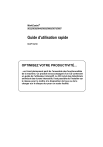
Lien public mis à jour
Le lien public vers votre chat a été mis à jour.